iPad Pro苹果平板电脑小白点怎样添加新菜单功能
1、在苹果iPad Pro平板电脑设置页面中,点击打开通用选项
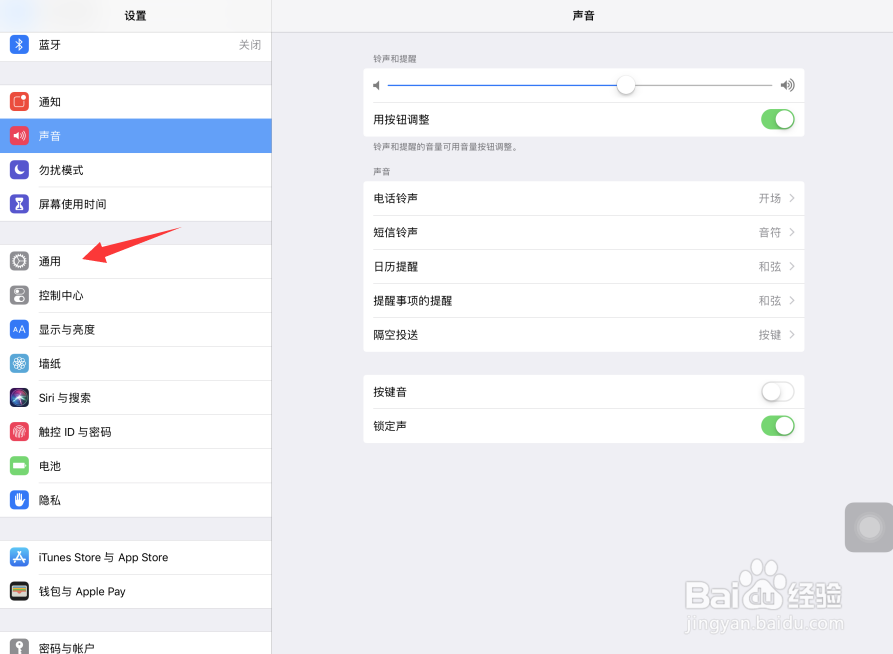
2、进入iPad Pro苹果平板电脑通用设置页面中,点击打开辅助功能
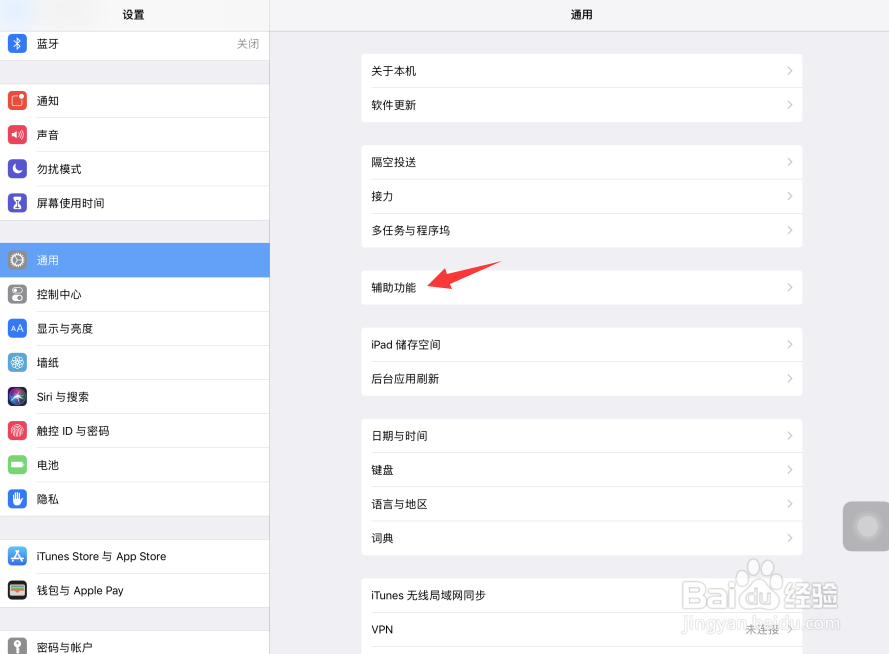
3、在打开的页面中,点击打开辅助触控选项
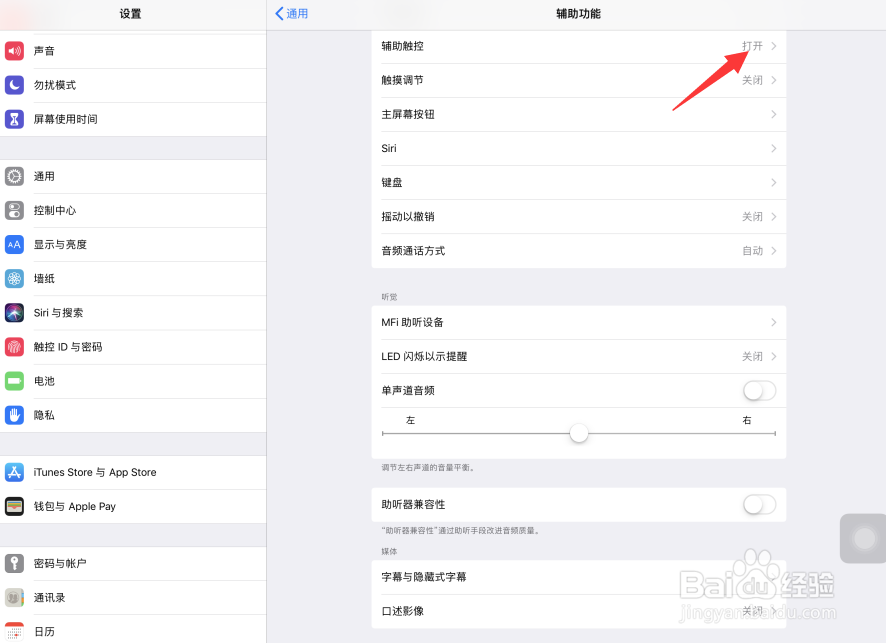
4、点击打开自定顶层菜单
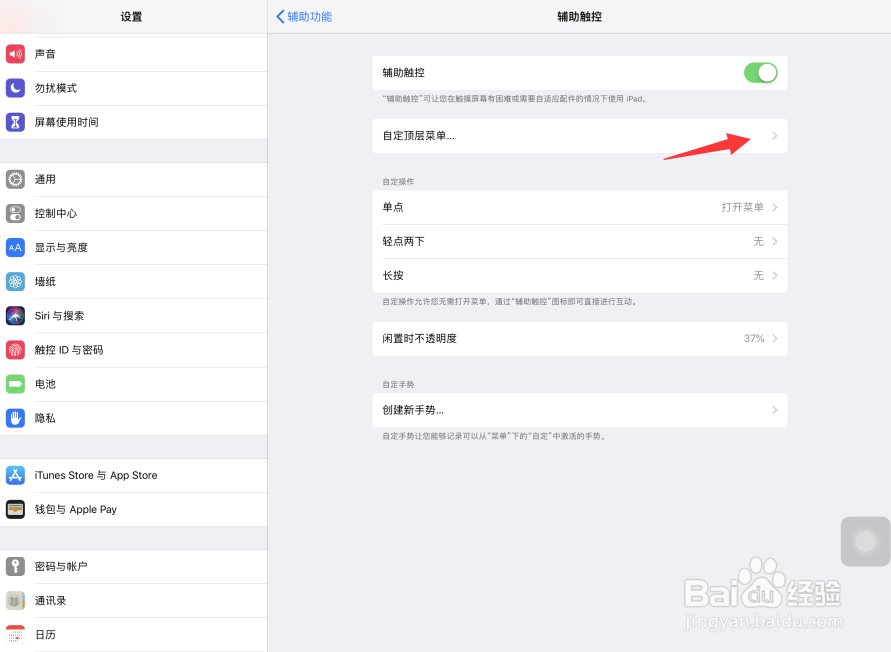
5、在打开的页面中,点击箭头所指的加号+
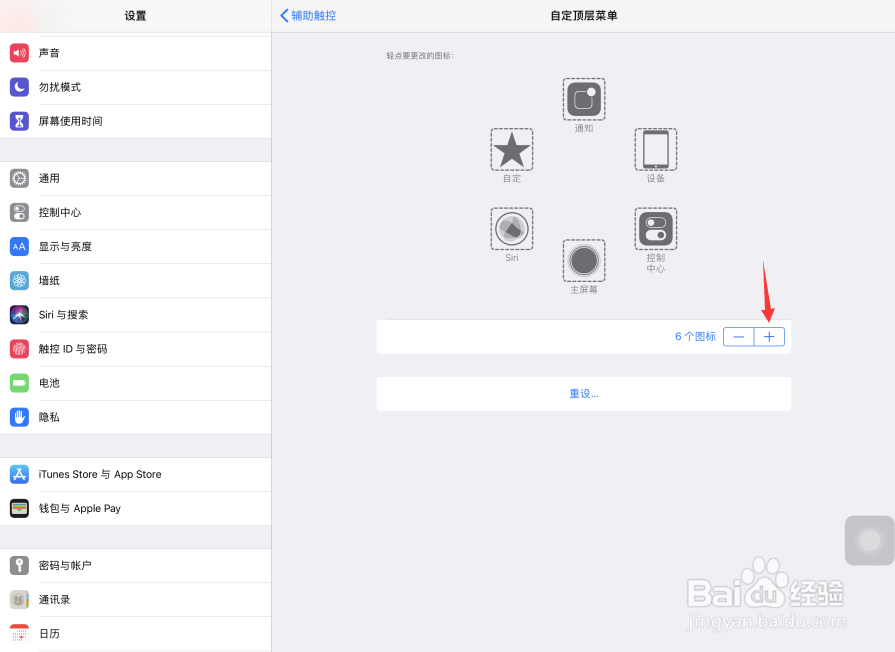
6、点击页面顶部的加号

7、在弹出的功能菜单栏中选择想要添加的新菜单功能即可
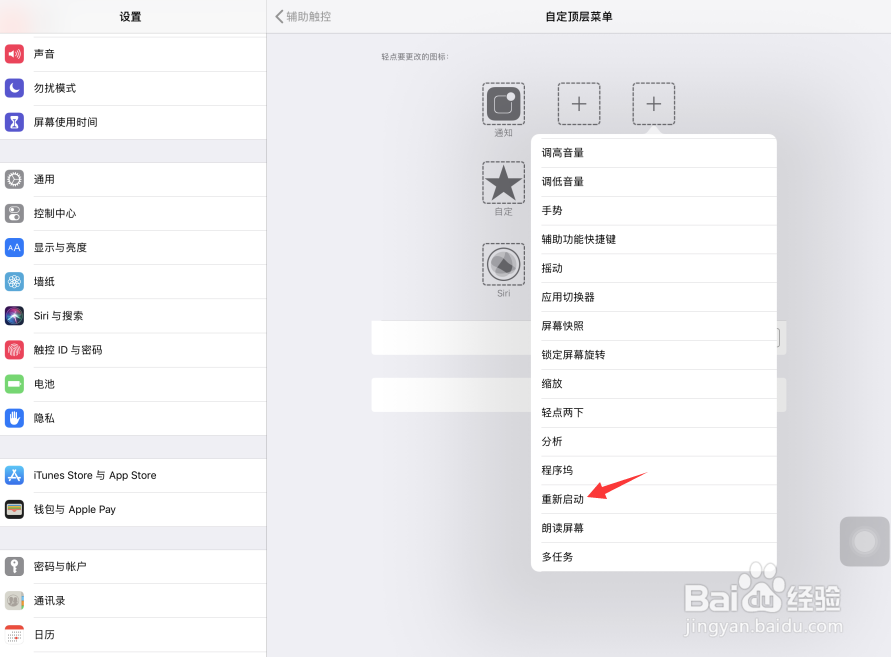
8、这样,我们的iPad Pro苹果平板电脑小白点就被添加上新菜单功能了
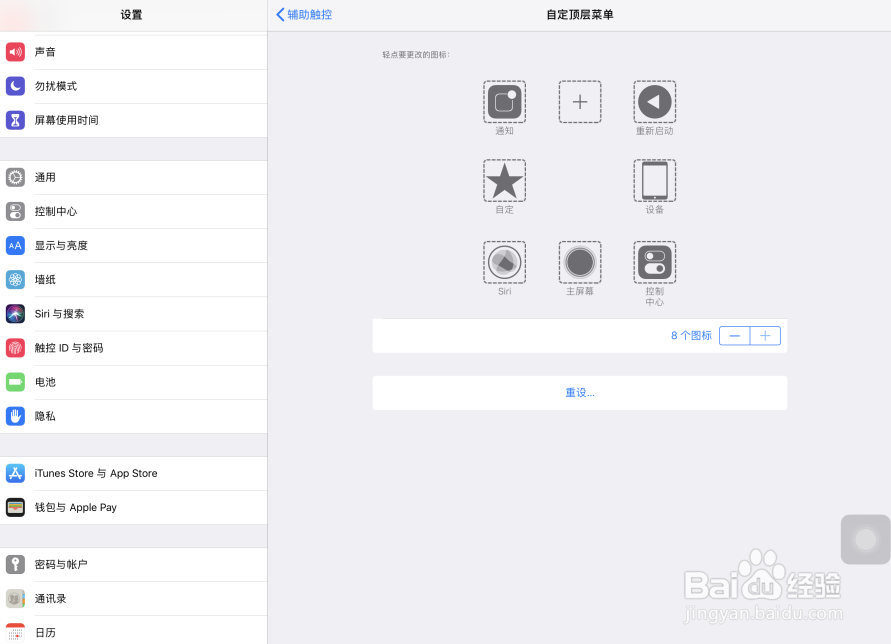
1、在苹果iPad Pro平板电脑设置页面中,点击打开通用选项
2、进入iPad Pro苹果平板电脑通用设置页面中,点击打开辅助功能
3、在打开的页面中,点击打开辅助触控选项
4、点击打开自定顶层菜单
5、在打开的页面中,点击箭头所指的加号+
6、点击页面顶部的加号
7、在弹出的功能菜单栏中选择想要添加的新菜单功能即可
8、这样,我们的iPad Pro苹果平板电脑小白点就被添加上新菜单功能了

声明:本网站引用、摘录或转载内容仅供网站访问者交流或参考,不代表本站立场,如存在版权或非法内容,请联系站长删除,联系邮箱:site.kefu@qq.com。
阅读量:28
阅读量:160
阅读量:44
阅读量:47
阅读量:106